Как поставить и отключить графический ключ

Информацию нужно защищать, эту аксиому знает любой пользователь электронных устройств. Недоброжелателей может интересовать личная информация, особенно если она связанна с финансами.
Чаще всего и та и другая информация храниться на смартфоне или планшете, именно поэтому разработчики операционной системы Android предусмотрели в своей оси встроенную возможность устанавливать графический ключ.
По идее это простой рисунок, который нужно изобразить на экране, дабы получить доступ ко всем данным находящимся на устройстве. Вещь, нужно отметить довольно полезная, ведь никому не приятно если посторонние люди будут читать его, например, личную переписку!
Как поставить графический ключ? Нужно в меню настроек выбрать пункт «Местоположение и защита устройства», после чего выбрать строчку «Настроить блокировку экрана».
Система предложит вам ввести придуманный вами ключ дважды, после чего ваш телефон защищен. Главное, не забыть придуманный код! Удалить графический ключ не зная его крайне сложно. Тем не менее это возможно.
Итак вы установили графический ключ и забыли его, а быть может, ребенок баловался и поменял пароль. Что делать, если вы не помните графический ключ? Попытаемся разобраться.
Самый простой способ снять блокировку графического ключа — это произвести так называемый «хард ресет», однако, такой способ ведет к полной потере данных и всех установленных программ, так как по сути это возвращение телефона к заводским настройкам.
Поэтому рассматривать данный способ мы не будем. Нам важно отключить графический ключ и сохранить свои данные.
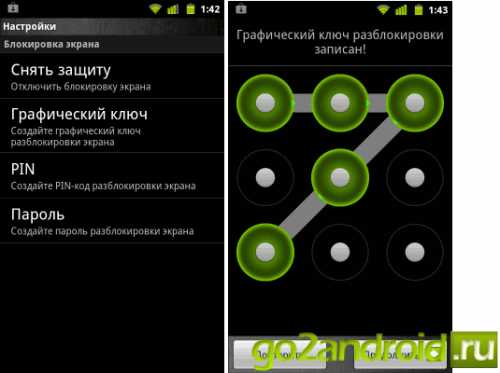
Итак, самый простой способ позвонить на аппарат. При поступлении звонка снять трубку, после чего повесить ее. Таким образом, вы разблокируете телефон и сможете отключить графический ключ и в последствии если нужно установить новый.
Проблема в том, что данный способ работает далеко не на всех версия андроид. Если бы обойти блокировку было так просто, в ней бы не было смысла!
Второй способ подразумевает наличие у вас аккаунта Google, и подключение к нему аппарата. Если у вас такого нет немедленно заведите! Телефон, подключенный к Гугл, приобретает целый ряд дополнительных функций.
Второй способ. Вам придется 10 раз неправильно ввести код после чего, если введен неверный графический ключ, то андроид предложит вам произвести разблокировку через аккаунт Google. В этом способе важно помнить, что логин нужно вводить-то знака @. То есть @gmail.com вводить не надо.
Проблемы могут возникнуть с паролем. Если аппарат отказывает принимать ваш логин-пароль, попробуйте вместо пароля набрать NULL или null это может помочь. Дальше просто следуйте вполне понятным инструкциям.
Еще один довольно очевидный способ — это воспользоваться программой от производителя андроид планшета или смартфона. Чаще всего в подобных приложениях после подключения смартфона или планшета к ПК появляется функция разблокировки.
Возможностью обойти графический ключ, можно предусмотреть до возникновения проблемы. Кстати, регистрироваться в Гугл нужно так же до того, как ваш девайс оказался для вас закрыт. Итак, что же можно сделать до того как установить пароль? Просто установить приложение «SMS BYPASS», стоит оно всего один доллар.
Завершив установки и дав программе root права, можно о проблеме «графического ключа» забыть. Дело в том, что теперь ваш гаджет можно будет разблокировать просто прислав на него смску с текстом «1234 reset». Получив такое сообщение аппарат перезагрузиться и удалить графически ключ.
Последний из простых способов открыть графический ключ на андроид требует от вас быстрой реакции. Вам нужно на заблокированном телефоне включить номеронабиратель.
Когда он включится нажмите кнопку назад. На долю секунды появится рабочий стол, в этот момент вам нужно успеть нажать на иконку какого-либо приложения. Получилось? Беспрепятственно идите в настройки телефона и отключайте графический ключ.
Это только самые простые способы обойти блокировку, если вы забыли пароль.
Есть еще около нескольких десятков, но они связаны с необходимостью разбираться как в различных программах, так и в самом железе. В принципе, вышеописанных возможностей избавится от забытого пароля должно хватить.
go2android.ru
Как убрать графический ключ с Андроида
Вступление
В век информационных технологий можно хранить различную информацию в памяти электронных устройств, например, на планшете либо смартфоне. Операционная система Google Android оснащена хорошим набором параметров безопасности. Таким образом, пользователи могут защитить личную информацию от стороннего доступа. Если вы переживаете за то, что кто-то украдёт ваши данные или просто не желаете, чтобы кто-то увидел, что вы храните, то можно установить один из предустановленных способов защиты.
 Для сброса пароля понадобится доступ к Google-аккаунту
Для сброса пароля понадобится доступ к Google-аккаунтуГрафический ключ считается одним из самых надёжных, поэтому чужому пользователю разблокировать устройство просто так не удастся. Однако, если вдруг хозяин устройства забыл графический ключ, это преимущество сыграет против него. Для того, чтобы получить доступ к своему планшету или смартфону, придётся найти способ взлома графического ключа. Способов существует несколько, и мы предлагаем вам с ними ознакомиться.
Убираем графический ключ…
…через учётную запись Google
Этот способ убрать графический ключ является наиболее лёгким и простым. Минимальным условием для его успешного выполнения станет подключённая и синхронизированная учётная запись Google, а также активное интернет-соединение.
Введя несколько раз неправильную комбинацию, вы увидите сообщение, что в целях безопасности следующая попытка станет доступной через 30 секунд. В углу появится кнопка «Забыл графический ключ». Если нажать на неё, то вам будет предложено ввести данные учётной записи Google. При активном интернет-соединении устройство разблокируется, после чего вам нужно будет придумать новый ключ. Поэтому советуем не игнорировать призывы держать активным интернет-соединение, а также вводить данные учётной записи Google при первичной настройке планшета. Интернет-тарифы невысокие, а подключённый и синхронизированный аккаунт выручит вас в подобной ситуации.
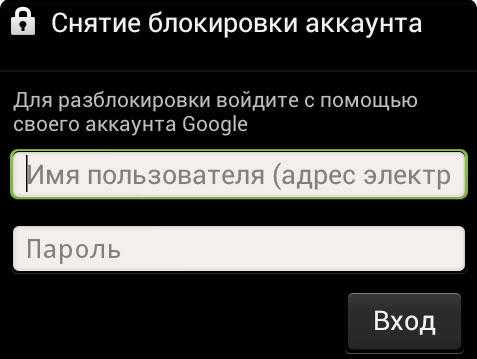
…позвонив на заблокированный аппарат
Если на вашем устройстве установлена старая версия Android, не выше, чем 2.2, а также он поддерживает функции телефонных звонков, то попробуйте позвонить на него с другого телефона. Ответив на звонок, нажмите кнопку меню, обычно она расположена посередине. Звонок будет переведён в фоновый режим и вам станет полностью доступным меню настроек. Перейдите в настройки безопасности и попробуйте снять либо заменить графический ключ. Возможно, придётся выполнить сброс всех настроек.
…разрядив аккумулятор
Один из способов, который может помочь — это дождаться разряда аккумулятора. В тот момент, когда заряд почти иссяк, устройство выдаёт соответствующее предупреждение. В этот момент нужно успеть войти в пункт меню настроек, оповещающий пользователя о состоянии батареи, позволяющий отключить некоторые программы и процессы. Запустив его, можно попробовать перейти в настройки конфиденциальности и выполнить сброс параметров. Кстати, метод довольно действенный и может помочь в большинстве случаев. Главное — уловить нужный момент, чтобы перейти в параметры Android.

…удалив файл gesture.key через recovery
После того как вы вводите в настройках графический ключ, его комбинация сохраняется в специальном файле gesture.key в системном разделе файловой системы. Зная, где он располагается и имея доступ к системному разделу, можно удалить его и тем самым снять графический ключ с помощью приложения AROMA Filemanager.
Но для начала необходимо иметь на вашем Android-устройстве root-права. Если вы их уже получили, это очень хорошо, если же нет, потребуется начать с них. Если вы ещё сомневаетесь в их надобности, то познакомьтесь с этой статьёй. Здесь, или в этой статье перечисляются возможные способы их получения.
При заблокированном графическом ключе единственный доступный способ получения root-прав — получить их через режим Recovery. Для этого сделайте следующее:
- Загрузите на ПК со специализированного форума архив с модифицированными файлами и перекиньте его в корень карты памяти (компьютер видит карту памяти даже у заблокированного планшета).
- Затем, удерживая кнопку включения и увеличения громкости (вверх), перейдите в режим Recovery, выберите пункт меню install zip from sdcard — choose zip from sdcard и дождитесь завершения процесса.

- Вам понадобится пользовательский Recovery, например, CWM Recovery, так как на стандартном AROMA Filemanager работать не будет. Обращаем внимание, что на некоторых современных устройствах этот загрузчик уже является предустановленным. Если же ваша модель планшета к ним не относится, то найдите информацию по прошивке именно вашего устройства на специализированном форуме.
Итак, если все условия соблюдены, устанавливаем AROMA Filemanager следующим способом:
- Качаем архив с приложением.
- Копируем его через USB-кабель в корень карты памяти.
- Загружаемся в режиме Recovery.

- Переходим в install zip from sdcard — choose zip from sdcard, затем переходим в наш архив.
- После запуска приложения, монтируем системный раздел файловой системы, выбрав Settings — Automount all devices on start.

- Переходим в папку /data/system/ и удаляем файл gesture.key.

- Перезагружаем устройство в обычном режиме, затем переходим в настройки и устанавливаем новый графический ключ.

…выполнив сброс настроек
Если у вас ничего не получается стандартными способами, а возиться с root-правами вам не особо хочется, то придётся сбросить все настройки. Войдите в режим Recovery, перейдите в пункт Wipe data/Factory reset и подождите какое-то время. Будут сброшены все ваши программы и настройки вместе с забытым графическим ключом. Обращаем внимание на то, что вам придётся устанавливать и настраивать всё с самого начала. Если дойдёте до этого способа, то обязательно введите после сброса учётную запись Google, чтобы в дальнейшем можно было, в случае чего, быстро восстановиться.
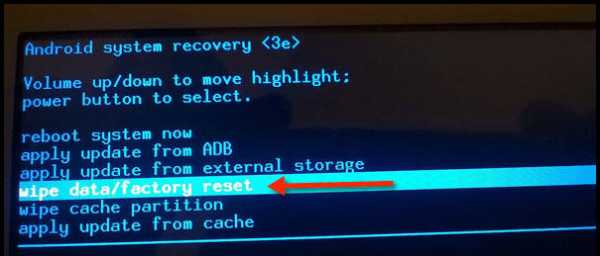
…выполнив прошивку устройства заново
Самый радикальный метод, который стоит применять лишь в том случае, когда по-другому проблему не решить. Лучше, конечно, быть внимательным и вообще не забывать рисунок блокировки.
Заключение
Как видите, убрать графический ключ не так и сложно, если выполнять все рекомендации разработчика. Советуем без особой надобности не отключать интернет-соединение и активировать синхронизацию с аккаунтом Google.
Получилось ли у вас снять блокировку своего смартфона или планшета Android? Будем рады получить от вас отзывы в комментариях.
Жми «Нравится» и читай лучшие посты на Facebook
protabletpc.ru
Как разблокировать неправильный графический ключ на Android.
Как разблокировать телефон, смартфон или планшет на ОС Android, если забыли пароль или графический ключ.
У многих пользователей мобильных устройств на Андроиде, рано или поздно может возникнуть следующая проблема. Телефон, смартфон или планшет заблокирован паролем, графическим ключом или символом который вы забыли.
Такого рода неприятность может возникнуть у пользователей Android независимо от версии операционной системы. Характерна она для следующих версий данной ОС:
— 2.3.x (Gingerbread)— 4.0.x (Ice Cream Sandwich)
— 4.1.x (Jelly Bean)
— 4.2.x (Jelly Bean)
— 4.3.x (Jelly Bean)
— 4.4.x (KitKat)
— 5.0.x (Lollipop)
Если у вас не получается подключиться к Гугл Плей Маркет, Плей Маркет не работает и при этом на экране отображается серый значок Wi-Fi, появляются ошибки сервера и подключение отсутствует читайте эту статью — Плей Маркет не работает
Следует также отметить, что в случае с блокировкой Андроид смартфона или планшета вам вряд ли поможет гарантийный сервис, т.к. это не является гарантийным случаем. Единственное что они могут предложить это платная разблокировка или перепрошивка вашего гаджета. И в этом случае, данные с него также потеряются.
Поэтому рассчитывать что телефон разблокируют по гарантии не стоит. Можно также воспользоваться официальным программным обеспечением для самостоятельной прошивки устройства, при этом информация также сотрётся, но хотя бы это будет бесплатно).
Как разблокировать Андроид?
Поговорим в общем о проблеме. С цифровыми паролями дело обстоит немного лучше, так как пользователи вводят в основном уже запомнившийся или ранее использованный набор символов.
Большинство проблем возникает именно из-за графического ключа, то есть когда в настройках телефона вы вводите некий жест, символ для блокировки своего смартфона или планшета на Android. Как правило, его вводят впервые, придумывая на ходу, а затем часто забывают.
Особенно это касается сложных комбинаций графического ключа. Также нередки случаи, когда телефон родителей был заблокирован ребенком и он никак не может вспомнить пароль для разблокировки.
После того как телефон заблокировался, все функции телефона отключаются, вы сможете только совершить экстренный вызов или предпринять попытку разблокировки.
Ввел пароль неправильно несколько раз, все попытки использованы, что делать?
Что делать если вы все же столкнулись с этой проблемой? Убрать пароль или графический ключ при входе на Android можно несколькими способами. Самый простой, это с помощью аккаунта Google. Тот самый единый аккаунт, с помощью которого можно войти во все сервисы гугл, например почту, Youtube, Google Play market и др.
Если вы помните логин и пароль от аккаунта Google, то разблокировать ваш андроид смартфон или планшет не составит никакого труда. Если не помните, можно попытаться восстановить его. Например здесь: https://www.google.com/accounts/recovery/
Если отсутствует доступ к Интернету, попробуйте найти ближайший wi-fi или вставить симку с рабочим Интернетом. Как подключиться к Wi-Fi на заблокированном Андроиде? Войти в «экстренный вызов», ввести *#*#7378423#*#*, далее Service tests — WLAN и подключиться к вай фай сети.
В противном случае, если войти в аккаунт Гугл не получается, придется немного попотеть.
Как снять, удалить, убрать блокировку телефона, смартфона планшета при входе на Андроид?
Итак, чтобы разблокировать телефон или планшет на андроиде, если забыли графический ключ проделайте следующее. Введите несколько раз неправильный пароль или ключ, пока устройство не заблокируется. После блокировки, появится сообщение с предложением восстановить пароль.
Должна появиться кнопка на которой написано : «забыли графический ключ?». Нажмите на эту кнопку, вам будет предложено ввести данные аккаунта Google. Если вы введёте правильные данные, система предложит ввести новый вариант графического ключа.
У вышеописанного метода есть несколько недостатков. Во-первых, вы можете не помнить данные своего аккаунта google, либо он может быть вообще не зарегистрирован.
Второй момент это отсутствие интернет соединения. Если смартфон или планшет не подключен к интернету он не сможет верифицировать ваш аккаунт. Поэтому существует другой способ сброса графического ключа или пароля на Android. Я расскажу о нем ниже.
Чтобы убрать или поменять графический пароль, ключ при входе на андроид нужно сбросить настройки системы до заводских (Hard Reset, хард ресет). Прибегайте к этому методу только в случае крайней необходимости, так как с устройства будут удалены все приложения и возможно некоторые важные данные.
Если что-то важное хранится на флешке, извлеките её. Позже конечно, вы сможете восстановить всё из резервной копии, если она у вас есть. О том как восстановить данные на андроид смартфоне или планшете, напишу в одной из следующих статей.
Необходимо также предварительно зарядить устройство, желательно полностью, но не менее чем на 80%. Для сброса настроек и разблокировки андроид, нужно нажать определенное сочетание кнопок. Что именно и как делать, смотрите в видео :
На разных моделях смартфонов и планшетов, у разных производителей, способы сброса настроек и разблокировки графического ключа отличаются. Приведены наиболее популярные сочетания, для самых известных моделей и марок android устройств.
Как разблокировать смартфон, телефон или планшет samsung, если забыл графический ключ.
Сначала нужно выключить смартфон или планшет. Затем, нажимая одну из комбинаций представленных ниже, выбрать в меню пункт сброс настроек до заводских (wipe data/factory reset). Перемещаться по меню можно с помощью клавиш регулировки громкости.
После сброса, android устройство вернётся к заводским настройкам, как оно было настроено изначально. При этом также удаляются и все ваши данные. Если вашей модели нет в этом списке андроид смартфонов от samsung, все равно попробуйте одну из комбинаций, возможно она подойдет.
- — Samsung Galaxy S3, зажмите клавишу прибавления громкости, кнопку домой и кнопку включения/выключения. После появления логотипа Android, отпустите все клавиши и сбросьте графический ключ.
- — Samsung Galaxy S2, нужно нажать клавишу уменьшения громкости и кнопку включения, затем очистить память нажав «Clear Storage». После этого отпустите кнопку выключения и нажмите кнопку прибавления громкости.
- — Samsung Galaxy Mini кнопка Home + кнопка питания.
- — Samsung Galaxy S Plus — Кнопка «Прибавить звук» + кнопка питания. Либо комбинация *2767*3855# в режиме экстренного вызова.
- — Samsung Nexus — Кнопка «Прибавить звук» + кнопка питания.
- — Samsung Galaxy Fit — Кнопка «Меню» + кнопка питания. Или кнопка «Домой» + кнопка питания.
- — Samsung Galaxy Ace Plus S7500 — Кнопка Home + кнопка питания + обе клавиши регулировки громкости.
Если ни одна из вышеперечисленных комбинаций не подошла, попробуйте уточнить информацию у производителя. Либо в руководстве для пользователя или на фан-сайтах и форумах.
Если вы не сможете найти комбинацию для своей модели Android гаджета или если вы знаете другие комбинации для сброса настроек, разблокировки — напишите в комментариях.
Как снять, убрать, поменять графический ключ на HTC с ОС Андроид.
Принцип действий в данном случае такой же как и с моделями Самсунг. Нужно зарядить телефон или планшет, полностью его выключить и ввести комбинацию клавиш. После этого вернуть гаджет к заводским установкам factory reset. Комбинации следующие:
- HTC Wildfire S — клавиша уменьшения громкости+кнопка питания.
- HTC One V, HTC One X, HTC One S — то же самое, но в конце для подтверждения нужно нажать кнопку включения/выключения.
Разблокировка и сброс графического ключа на устройствах LG.
В общем-то, та же ерунда только вид сбоку. Комбинации:
- LG Nexus 4 — зажать клавиши громкости и кнопку питания на 5 секунд. При помощи тех же кнопок регулировки войти в Recovery Mode и нажать кнопку питания, чтобы подтвердить процесс сброса графического ключа-пароля. После перезагрузки, на экране загорится красный треугольник. Нужно нажать кнопку питания и увеличения громкости, до появления меню. После выбрать Settings и Factory Data Reset, жмём да («Yes») подтверждаем кнопкой питания наш выбор. Фух !
- LG L3 — кнопка «Home» + «Громкость меньше» + «Кнопка питания».
- LG Optimus Hub -зажать кнопки громкость меньше+домой+кнопка выключения питания.
Как сбросить или удалить графический ключ, пароль, разблокировать планшет или смартфон от Sony.
Установить заводские настройки на аппаратах Sony, можно двумя способами. Используя комбинацию кнопка домой + кнопка выключения питания. Либо используя для этого специальное приложение от Sony, которое называется PC Companion.
Ещё несколько полезных советов по разблокировке, удалению пароля и графического ключа на Андроид.
Изучите руководство пользователя и инструкции на сайте производителя вашей модели. Возможно конкретно в вашем случае есть какой-либо более простой и безопасный способ разблокировки. Не спешите, сбросить настройки и удалить все данные, это никогда не поздно сделать.
В некоторых случаях, на некоторых версиях Андроид, может помочь звонок на телефон. Позвоните сами себе с другого телефона, примите входящий звонок и не кладя трубку, свернув окно, перейдите в настройки, отключите запрос графического ключа-пароля.
Как можно взломать свой пароль или графический ключ с помощью программы ADB.
Если у вас достаточно опыта, может помочь программа ADB (скачайте её и введите следующую команду adb shell rm /data/system/gesture.key), после этого можно войти в телефон используя любой графический код.
Конечно этот метод подойдёт не для всех пользователей, а лишь для тех кто знаком с опцией «Отладка по USB». Связан он с такими словами как получение root-пароля, использование кастомных, альтернативных прошивок и другими «хакерскими терминами».
Поэтому, если для вас чужды такие термины, лучше воздержаться, ибо не стоит..)) Реально велик страх получить не работающий телефон, не поддающийся ремонту.
Программа ADB входит в состав приложений для разработчиков Android SDK и создана для тестирования, в том числе и приложений, а также некоторых других, как мы видим, дел (например взлом пароля, в том числе и графического). Для работы с ней, требуется подключить Андроид-устройство к компьютеру или ноутбуку с помощью кабеля. Чтобы убрать графический ключ и снять блокировку можно попробовать ввести следующие комбинации команд в командной строке Windows:
adb shell
cd /data/data/com.android.providers.settings/databases
sqlite3 settings.db
update system set value=0 where name=’lock_pattern_autolock’;
update system set value=0 where name=’lockscreen.lockedoutpermanently’;
.quit
Либо, вышеописанную adb shell rm /data/system/gesture.key. После чего перезагрузить телефон или планшет и попытаться войти в него. Можно также попробовать такую комбинацию:
adb shell
su
rm /data/system/locksettings.db
rm /data/system/locksettings.db-wal
rm /data/system/locksettings.db-shm
reboot
Если у вас есть root права, можно попытаться удалить пароль и разблокировать Андроид с помощью root busybox и прошивки Cyanogenmod, Odin, KDZ Updater, Flsahtool, Fastboot.
Другой не менее лёгкий метод — удаление графического ключа при помощи root-доступа, кастомного Recovery и файлового менеджера Aroma. Предварительно вам необходимо будет скачать и установить с флешки файловый менеджер Aroma, а затем, с помощью него удалить файл графических ключей gesture.key.
Воспользуйтесь программами Kies для Samsung и HTC Sync для устройств HTC. Они также предлагают несколько способов восстановления доступа к гаджету.
Ещё один вариант, подождать когда сядет батарея! Дождавшись сообщения о том что батарея скоро разрядится, зайти в меню информации об аккумуляторе и перейти в раздел настроек, где отключается графический код.
Устройства от Samsung можно попытаться разблокировать не через аккаунт Гугл, а через Samsung account. Войдя в него, перейдите на вкладку Контент и сервисы, найти устройство, разблокировать экран. Другие способы можете изучить на сайте: http://androidp1.ru
Эти советы должны помочь разблокировать телефон или смартфон на Андроиде. Но техника развивается и рецептов на все случаи жизни не бывает. Возможно эта статья окажется полезной для вас. А если вы не нашли в ней решение своей проблемы, жду вопросов в комментариях!
Возможно также что у вас есть свой метод или способ разблокировки устройств на Android, тогда можете поделиться им и тем самым помочь тысячам пользователей мобильной ОС от Google. Всем добра и мира!
Идет загрузка…
Оцените статью!amulo.ru
Как снять графический ключ с андроида
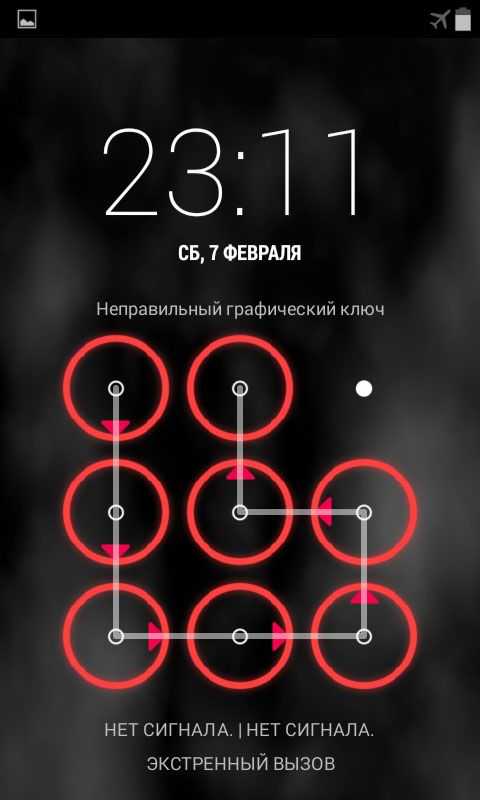
Операционная система Android предоставляет множество возможностей защитить данные пользователя. В их число входит и возможность блокировки доступа с использованием графического ключа.
Достаточно часто встречаются ситуации, когда необходимо обойти такую встроенную защиту, например, если графический ключ доступа случайно установил ребенок, не уведомив, естественно, об этом родителей.
Способы «снятия» графического ключа
Их достаточно много — начиная от использования «дыр» в прошивках и заканчивая использованием специализированного софта.
Одним из наиболее простых способов, является использование специализированной утилиты, способной работать с файловыми системами Android напрямую — adb.
Adb доступна для всех платформ (Windows, Linux, MacOS, FreeBSD) — устанавливается просто и позволяет производить абсолютно все действия с Андроид-гаджетом. Единственное условие для работы adb — в настройках Android должно быть включено «Отладка по USB» – « Разрешена».
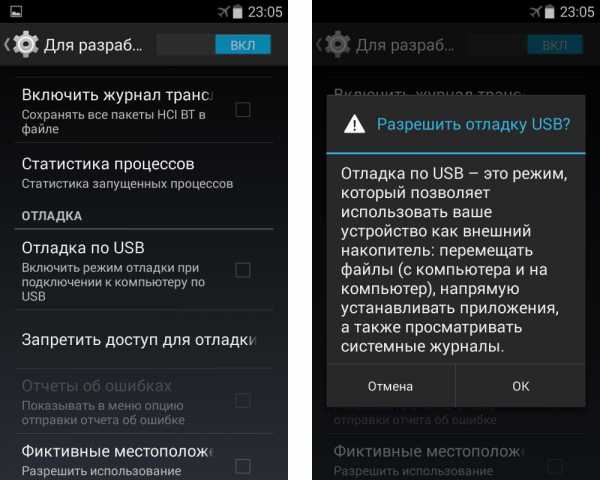
По умолчанию, каталог с установленным adb находится по пути C:\adb (для Windows).
Для того, чтобы приступить к снятию графического ключа с использованием adb, необходимо воспользоваться командной строкой (доступна либо из меню или из каталога Windows\System32) и перейти по пути расположения adb: cd c:\adb\.
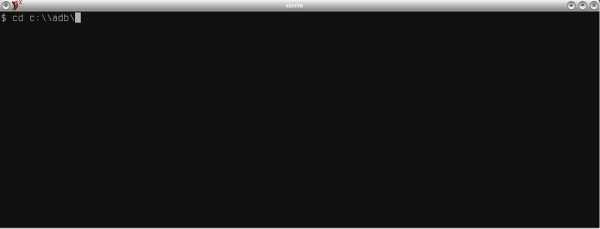
После чего необходимо получить доступ к оболочке Android устройства и сбросить значения блокировки, которые прописаны в текстовых файлах. Для этого последовательно необходимо ввести несколько команд.
Важно! После каждой команды необходимо нажимать «Enter» для того, чтобы применить изменения!
Список команд:
- adb shell — получаем доступ к оболочке;
- cd /data/data/com.android.providers.settings/databases — переходим в каталог;
- sqlite3 settings.db — работаем с базой данных
- update system set value=0 where name=’lock_pattern_autolock’ — применяем стандартные установки;
- update system set value=0 where name=’lockscreen_lockedoutpermanently’ – меняем значения блокировки на стандартные;
- .quit — выход.
После всех вышеприведенных действий необходимо перезагрузить устройство. Все, графический ключ снят.
Если этот способ не сработал.
В случае, если изменения параметров не помогло (или такие файлы отсутствуют в системе), можно снять графическую блокировку простым удалением файла ключа. Не стоит беспокоиться что файл удаляется — он будет автоматически создан при последующем включении или перезагрузке аппарата.
Для удаления опять можно воспользоваться утилитой adb.
После перехода в каталог adb, необходимо опять войти в оболочку shell.
Дальнейшие действия заключаются только в вводе одной команды:
rm /data/system/gesture.key
Несмотря на то, что после перезагрузки появляется опять предложение ввести графический ключ, он будет произвольным.
Как убрать графический ключ с Андроид, если отладка не включена?
Скорее всего это не «дыра», а своеобразная забота о пользователях.
Многочисленные попытки снятия графического ключа приводят к тому, что устройство предлагает ввести логин и пароль от вашего аккаунта в Google. После успешной авторизации доступ к устройству восстанавливается.

Если авторизации не происходит, возможно, что нет (а скорее всего) выключен доступ к Интернету, при условии, конечно, правильного ввода логина и пароля.
Для восстановления доступа необходимо перезагрузить смартфон или планшет — как правило доступ к сети включается автоматически при запуске девайса.
Для тех, кто не боится потерять программы и некоторые данные
Достаточно радикальным способом избавиться от предустановленного графического ключа, является возможность сброса пользовательских данных. Стоит отметить, что все картинки, музыка и другие мультимедийные файлы останутся нетронутыми.

Для выполнения сброса необходимо перейти в меню восстановления (recovery). Для этого при выключенном устройстве зажимаются одновременно клавиша (качелька) увеличения громкости и включения.
После доступа, необходимо при помощи клавиши управления громкостью выбрать пункт: «data/factory reset» или подобный и подтвердить действие нажатием клавиши включения.
После перезагрузки все установленные ранее программы придется установить по новой. Плюсом является то, что для подавляющего большинства программ все настройки сохранятся.
Совет: все вышеприведенные действия осуществляются пользователями на свой страх и риск. Если не уверены в своих силах, лучше обратиться в сервис-центр.
androha.ru
Как убрать графический ключ с андроида?
Довольно частая и распространенная проблема среди неопытных или новых пользователей смартфонов, установивших графический ключ для защиты своего мобильного устройства от злоумышленников. Через какое-то время многие из них, понимая, что вводить пароль постоянно неудобно начинают искать в настройках как убрать графический ключ с главного экрана, однако, с того момента как ты его поставил прошло много времени и куда лезть в настройках уже и не вспомнишь.
Эта проблема застала и меня. Правда я решил не совсем отказаться от графического пароля, а просто сменить его, т.к. все мои близкие уже знали как разблокировать мой смартфон и имели доступ к нему, а значит могли увидеть что-то лишнее или подшутить. В общем эти, немного параноидальные мысли не давали мне покоя и я решил сменить графический ключ, но столкнулся с небольшой проблемой — я несколько минут копался в настройках телефона, чтобы найти меню смены пароля графического ключа.
Т.к. вы читаете эту статью, скорее всего вы эти настройки так и не нашли, а значит, специально для вас путь до них в моем Lenovo S820, версия Android 4.0 — думаю стандартная для большинства устройств (возможно для версий моложе, либо кастомных прошивок других телефонов путь может отличаться, но в целом, вы можете найти схожие настройки, если будете следовать аналогичному пути).
Как снять графический ключ с андроида?
Итак, по шагам:
Заходим в меню настроек телефона
Находим вкладку «Все настройки» (справа вверху на скриншоте):
Ищем пункт «Безопасность»
И теперь мы видим самое верхнее меню смены/установки графического ключа!
Меняем/убираем ключик и радуемся 🙂
Если Вам помогла данная инструкция — поделитесь этим с друзьями, если остались вопросы — задавайте в комментариях, мы подскажем!
pced.ru
Как убрать графический ключ с Андроида?
Содержание статьи:
Графический ключ – надежный и удобный способ блокировки телефона. Правда, иногда возникают ситуации, когда телефон блокируется случайно. Часто подобное происходит из-за маленьких детей, которые берут телефон у родителей поиграть и случайно ставят на него блокировку. После этого попасть в меню смартфона просто невозможно без знания графического ключа. Но это вовсе не означает, что заблокированный телефон можно выкидывать на помойку. Сегодня существует ряд способов разблокировать смартфон, а также предотвратить его блокировку.
Как разблокировать телефон, защищенный графическим ключом
Существует несколько способов разблокировки смартфона. Какой именно способ использовать, зависит от того, подключен ли интернет в данный момент на телефоне, есть ли какие-то данные о телефоне и приложениях, установленных на нем. В зависимости от этих моментов можно выбрать один из следующих методов разблокировки смартфона на операционной системе Андроид:
- Первый способ отлично подойдет когда в настоящем времени смартфон может подключиться к сети Интернет, а также, если хозяин телефона знает учетную запись Google, которая активирована на телефоне. В этом случае можно зайти в учетную запись с компьютера. Далее нужно с помощью удаленного доступа скачать на смартфон программу SMS Bypass. Эта программа способна разблокировать телефон после того, как на него приходит специальное смс-сообщение с кодом «1234 reset». Сообщение можно отправить с любого телефона;
- Разблокировать смартфон можно, позвонив на него с другого устройства. Когда звонок поступает на смартфон, телефон будет разблокирован на время разговора. В это время нужно успеть зайти в меню параметров и убрать графический ключ. Однако, данный способ подойдет лишь для старых версий Андроида, новые более безопасны, а потому разблокировать телефон таким способом не получится;
- Следующий метод потребует немного времени, нужно будет дождаться, пока зарядка телефона
 закончится совсем. В то время, когда вы увидите на экране предложение о том, что батарея разряжена, нужно зайти в меню батареи, а оттуда перейти в настройки, где можно отключить ключ;
закончится совсем. В то время, когда вы увидите на экране предложение о том, что батарея разряжена, нужно зайти в меню батареи, а оттуда перейти в настройки, где можно отключить ключ; - Также можно попробовать ввести забытый ключ на телефоне несколько раз. Спустя пять попыток телефон заблокируется на полминуты, а затем предложит ввести ключ снова. Также на экране появится вопросительное предложение о том, что ключ забыт. Далее нужно перейти по предлагаемой ссылке. Смартфон попросит ввести логин учетной записи Google. Этот логин также используется во время работы в приложении Play Market. После того, как будет введен верный логин, телефон разблокируется. В некоторых случаях после ввода верных данных приходит отказ в разблокировке в связи с тем, что телефон не подключен к Интернету. В этом случае нужно отключить смартфон и включить его снова. Когда во время загрузки смартфон представит первоначальное меню, нужно включить Wi-fi, а затем повторить все выше описанные действия;
- Хороший способ избавиться от забытого графического ключа – сбросить все настройки. Для этого нужно опять же попасть в меню настроек и выбрать функцию сброса. На разных устройствах осуществляется она по-разному. Иногда название включает в себя слово Reset;
- Если представленные методы разблокировки телефона являются довольно сложными, можно воспользоваться более простым вариантом, а именно, пойти в сервисный центр за ремонтом. Обращаться нужно в центр производителя телефона. Там специалисты помогут разблокировать смартфон, однако, данная функция не подходит под гарантийное обслуживание, поэтому придется ее оплатить.
Как разблокировать телефон Samsung
Для смартфонов марки Samsung с Android есть возможность удаленной разблокировки экрана. Единственное, на телефоне должна быть активирована учетная запись Samsung Account, тогда можно зайти при помощи компьютера в данный профиль и выбрать функцию «Разблокировать экран». Если же запись в смартфоне не активирована, получить удаленный доступ будет довольно сложно.
Как разблокировать смартфон HTC
Для того чтобы убрать графический или другой ключ со смартфона марки HTC, необходимо установить специальное приложение удаленно через профиль Google. Называется приложение HTC Sync. После этого подключаем телефон к ноутбуку или компьютеру при помощи USB-кабеля. Через ранее установленное приложение загружаем программу Screen Lock Bypass. После этого перезагружаем телефон.
Если блокировка не исчезает, проводим еще раз все те же самые действия.
Как поменять прошивку на телефоне
Если все представленные способы так и не помогли разблокировать смартфон на Android, можно задуматься о смене прошивки. Найти ее можно на сайте производителя. Далее вы просто прошиваете свой телефон заново, и все. Если навыков переустановки системы у вас нет, можно найти инструкцию в интернете, либо обратиться за помощью в сервисный центр. В случае с китайским Андроидом, подойдет так называемая универсальная прошивка, которую можно скачать в Интернете. Как правило, к ней прилагается довольно подробная инструкция.
Как предотвратить случайную блокировку экрана телефона
Для того чтобы не оказаться в затруднительном положении, лучше всего предварительно получить Root права на операционную систему вашего телефона. Это позволит вносить существенные изменения в операционную систему. Затем нужно скачать на телефон специальное приложение SMS Bypass. Эта программа платная, однако, в сети также распространены и пиратские версии. Необходимо предоставить данному приложению возможность внесения изменений на телефоне. После того, как оно будет установлено, нужно просто отправить на телефон исходящее смс-сообщение с любого номера, содержащее текст «1234 reset». Экран телефона будет разблокирован.
Как видно существует масса способов разблокировать телефон удаленно. Поэтому в случае возникновения проблем с графическим ключом, не стоит паниковать. Ну а лучше всего, заранее позаботиться о возможности управлять телефоном на расстоянии.
kakpravilino.com
Как разблокировать Андроид, если забыл графический ключ
Если пользователь забыл графический ключ, то разблокировка Андроида становится самым волнующим вопросом. Для решения этой проблемы нет необходимости прибегать к помощи специалистов, потому что существует большое количество способов сделать это самостоятельно.

Благодаря многоступенчатой системе защиты, которая устанавливается и совершенствуется на платформе Андроид, можно защитить личные данные от нежелательных посягательств. Чем сложнее пароль на экране, тем тяжелее угадать графический ключ блокировки телефона. Но тогда появляется вероятность забыть необходимые комбинации. Узнать, как снять с Андроида графический ключ без потери данных,можно из приведённых ниже способов.
Самые эффективные методы разблокировки телефонов и планшетов
- Этот способ разблокировки поможет только в случае, если устройство подключено к интернету, настроен аккаунт Google и пользователь помнит данные доступа к нему. Состоит он из следующей последовательности действий:
- Пять раз ввести неправильный пароль для блокировки телефона. На экране появится надпись, что было совершено много попыток введения графического ключа и следующая попытка будет возможна через 30 секунд.
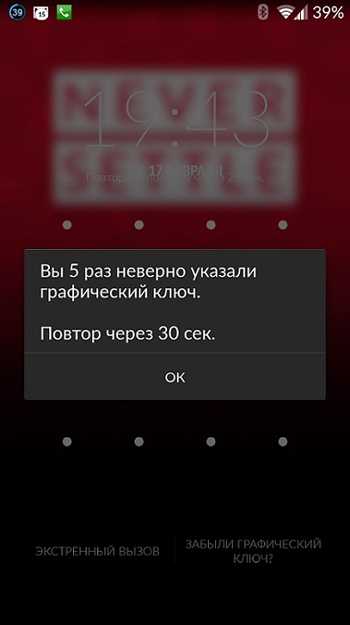
Пять раз неверно указан графический ключ
- На экране блокировки устройства высветится вопрос: «Забыли графический ключ?». Если этого не произошло, то необходимо ввести неверный ключ ещё раз.
- Нажмите кнопку «Домой», устройство предложит ввести электронную почту и пароль от аккаунта на сервисе Google. Необходимо, чтобы был включён доступ к интернету. Нажать «OK», после чего последует предложение ввода нового пароля.
- Эффективный способ, как убрать графический ключ с Андроида — сбросить настройки к заводским. Но им можно воспользоваться в случае крайней необходимости, когда невозможно восстановить доступ иначе, потому что таким образом удаляются данные из внутренней памяти устройства (приложения, сообщения, аккаунты). С помощью Recovery сброс настроек происходит следующим образом:
- Выключить гаджет.
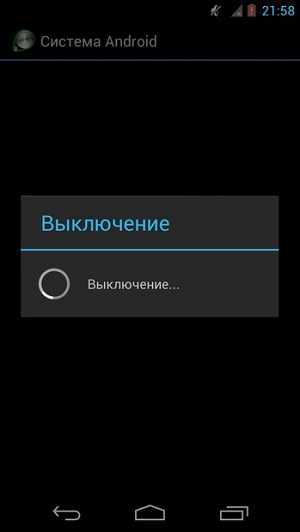
Выключаем Android
- Для того чтобы попасть в режим Recovery, необходимо произвести нажатие и удерживать комбинации определённых клавиш. На разных моделях они могут отличаться, и чтобы подобрать подходящую, следует попробовать такие последовательности действий:
- Уменьшение громкости с нажатием кнопки Включения/выключения.
- Увеличить громкость с нажатием кнопки Включения/выключения.
- Увеличение/уменьшение громкости с нажатием кнопки Включения/выключения и кнопкой Домой.
- Увеличение + уменьшение громкости с нажатием кнопки Включения/выключения.
С помощью кнопок понижения и повышения громкости можно перемещаться вверх и вниз по меню, а подтверждение выбора сделать кнопкой блокировки/выключения. Смартфоны и планшеты нового поколения оборудованы сенсорным меню Recovery.
- Выбрать и нажать на пункт «wipe data/factory reset»
- Дать согласие на то, чтобы внутренняя память устройства была очищена, выбрав пункт «Yes — delete all user data», а затем «reboot system now»
После таких действий устройство перезагрузится и станет таким, каким было изначально. На всё это уйдёт около минуты времени.
- Самым простым способом сделать сброс графического ключа на Андроид будет возвращение к заводским настройкам с помощью секретного кода. В зависимости от модели подойдёт один из таких кодов:
- Набрать *#*#7378423#*#*
- Ввести *2767*3855#
- Набрать *#*#7780#*#*
Таким образом, когда забыл код, заводские настройки вернуть можно в течение 2–3 минут.
- Самым беспощадным по отношению к хранящейся информации способом восстановления является прошивка. Её можно производить самостоятельно или прибегнуть к помощи специалистов.
- Дождаться, когда смартфон разрядится и высветится об этом уведомление на экране. Следует зайти в состояние батареи, а затем в появившемся меню настройки, в пункте «Конфиденциальность» выбрать сброс всех настроек.
- Более ранние версии Андроида можно разблокировать, позвонив на него. В момент совершения звонка выйти в настройки и убрать блокировку.
Как предотвратить блокировку гаджета
Такой способ обезопасить данные на внутренней памяти подойдёт всем пользователям, особенно подверженным случайной блокировке. Разблокировка происходит через сообщение с определённым текстом, отправленное на заблокированный гаджет. Порядок действий:
- Получить root-прав для девайса.
- Установить приложения SMS Bypass, версии которого есть как платные, так и бесплатные.
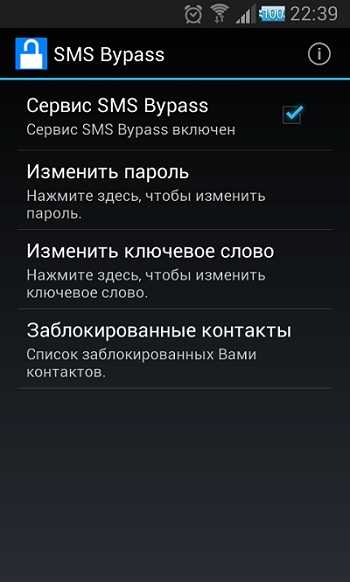
Включение SMS Bypass
- Разрешить приложению доступ к правам root. Стандартный пароль, установленный в приложении, состоит из цифр — 1234, который можно изменить в настройках. Если пользователь забыл пароль, то необходимо отправить сообщение с текстом «1234 reset» для перезагрузки устройства, после чего ввести новый пароль на своё усмотрение.
Даже если ошибка произошла до установления SMS Bypass, на этой операционной системе существует возможность устанавливать приложения удалённо с компьютера. При условии, что был произведён вход в аккаунт Google, root-права были получены и есть выход в интернет, возможно удалённое установление и разблокировка графического ключа на Андроиде.
Представленные способы помогут не только решить проблему, когда она уже возникла, но и предотвратить её появление. В случае, если не получилось сделать этого самостоятельно, не стоит отчаиваться. Просто доверьте разблокировку своего гаджета профессионалам.
nastroyvse.ru

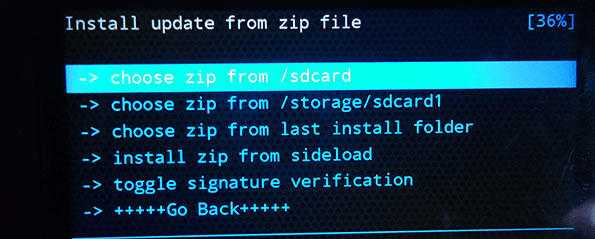

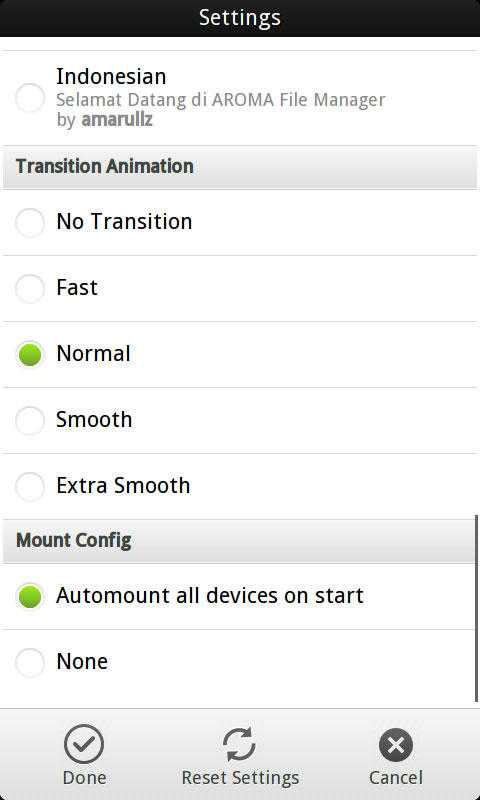
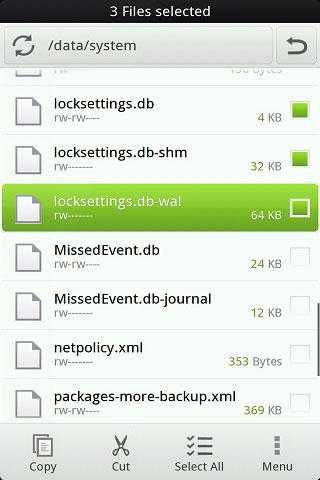
 закончится совсем. В то время, когда вы увидите на экране предложение о том, что батарея разряжена, нужно зайти в меню батареи, а оттуда перейти в настройки, где можно отключить ключ;
закончится совсем. В то время, когда вы увидите на экране предложение о том, что батарея разряжена, нужно зайти в меню батареи, а оттуда перейти в настройки, где можно отключить ключ;